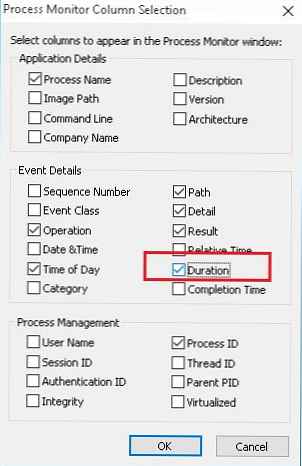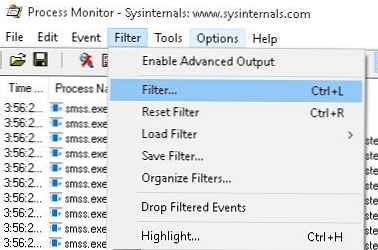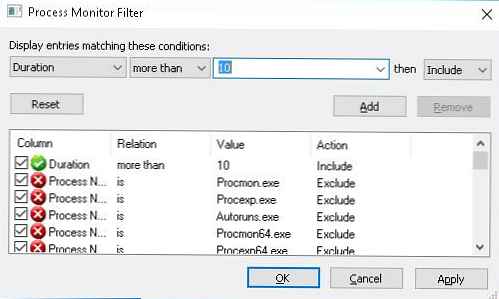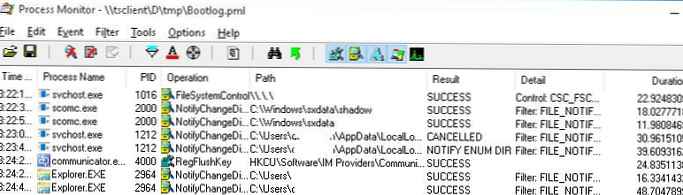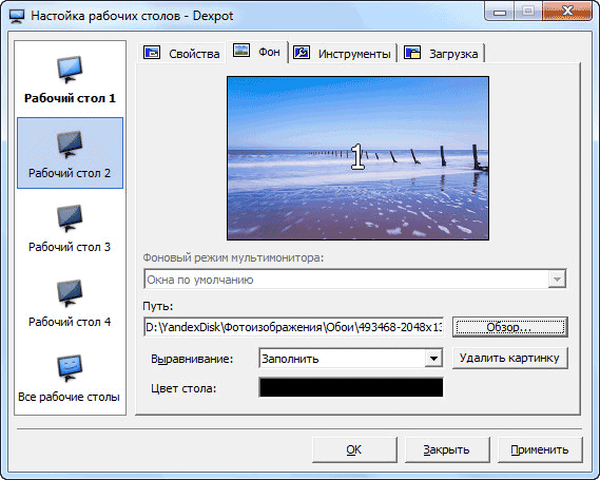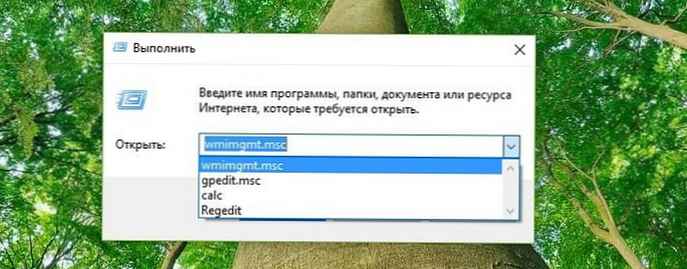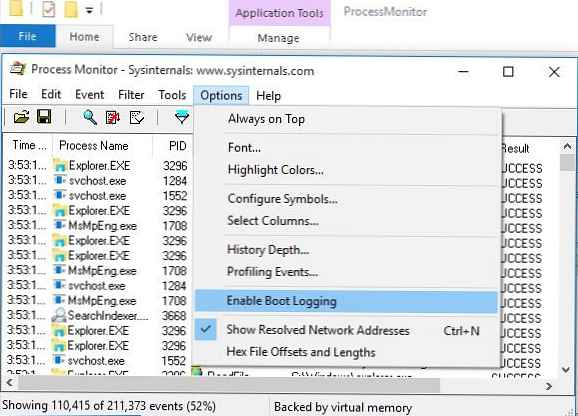
Untuk mendiagnosis penyebab lambatnya memuat Windows, ada sejumlah utilitas dan metode yang agak kuat untuk menganalisis log peristiwa yang memungkinkan Anda melakukan debugging terperinci dari semua tahapan proses boot sistem dan memulai layanan (xperf / xbootmgr dari Windows Performance Toolkit / Analyzer). Tetapi menggunakan mereka dapat menyebabkan sejumlah kesulitan, terutama untuk administrator sistem pemula. Pada artikel ini, kami akan menunjukkan cara menggunakan Monitor proses Anda dapat dengan mudah dan cepat menentukan program, layanan, dan driver mana yang berjalan untuk waktu yang lama pada startup sistem, sehingga meningkatkan waktu muat total bagi pengguna.
Tentu saja, semua administrator sistem Windows harus terbiasa dengan utilitas tersebut. Proses Monitor dari seperangkat utilitas sistem Sysinternals. Utilitas Monitor Proses memungkinkan Anda memantau aktivitas proses yang sedang berjalan, akses ke sistem file, dan registri secara real time. Salah satu fitur Proses Monitor yang tidak banyak diketahui adalah kemampuan untuk mengaktifkan mode pemantauan proses yang diluncurkan saat startup Windows.
Untuk mendiagnosis fase boot, Proses Monitor membuat layanan terpisah di kunci registri HKLM \ SYSTEM \ CurrentControlSet \ Services. Layanan ini memuat driver mode boot procmon23.sys, mulai setelah memulai Winload.exe, yang mencatat aktivitas semua proses yang dijalankan selama startup sistem dan login pengguna.
- Unduh dan hapus zip arsip dari Proses Monitor (http://download.sysinternals.com/files/ProcessMonitor.zip)
- Jalankan sebagai file administrator procmon.exe
- Dalam menu Opsi pilih item Aktifkan Boot Logging
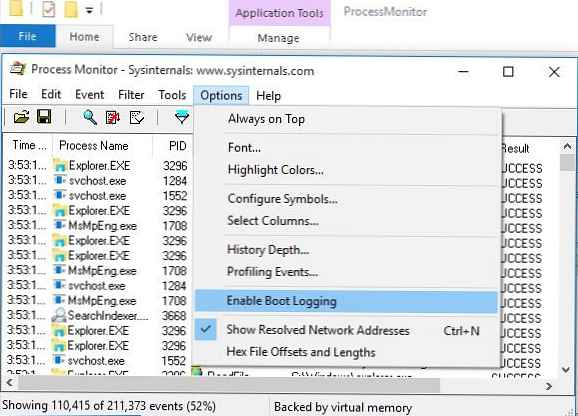
- Di jendela yang muncul, pilih opsi Hasilkan acara pembuatan profil utas -> Setiap detik. Dalam mode ini, driver procmon akan mencegat keadaan semua proses setiap detik.
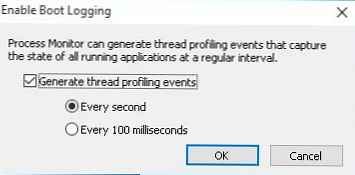
- Nyalakan kembali komputer Anda dan tunggu hingga desktop muncul
- Driver procmon23.sys akan merekam semua peristiwa sampai pengguna menjalankan utilitas Process Monitor. Setelah itu, mode boot logging dinonaktifkan.
- Di jendela Monitor Proses, kami setuju dengan proposal untuk menyimpan data yang dikumpulkan ke file.
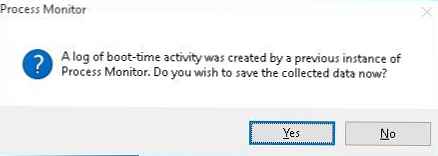 Catatan. Jika Anda tidak menghentikan Proses Monitor, file log sementara% windir% \ procmon.pmb akan mengambil semua ruang kosong pada disk sistem dari waktu ke waktu.
Catatan. Jika Anda tidak menghentikan Proses Monitor, file log sementara% windir% \ procmon.pmb akan mengambil semua ruang kosong pada disk sistem dari waktu ke waktu. - Pilih direktori tempat Anda ingin menyimpan file dan tunggu sampai file tersebut disimpan. Dalam kasus saya, tiga file Bootlog .pml, Bootlog-1.pml dan Bootlog-2.pml dengan ukuran total 700 MB muncul di direktori tujuan.
- Klik pada judul tabel di jendela ProcMon, pilih Pilih Kolom dan mengaktifkan tampilan kolom Durasi
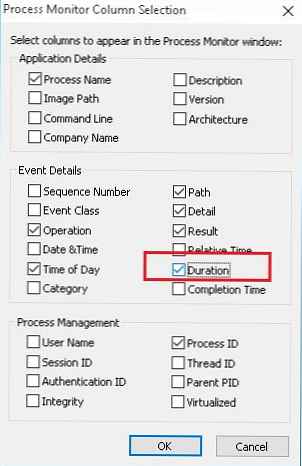
- Buat filter baru di menu Saring.
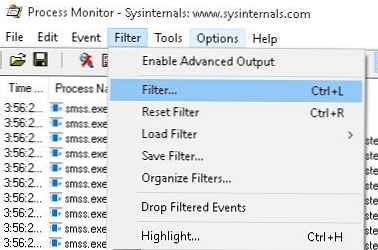
- Sebagai parameter filter, kami menunjukkan Durasi, kondisi lebih dari dan nilai 10. Klik tombol Add dan OK.
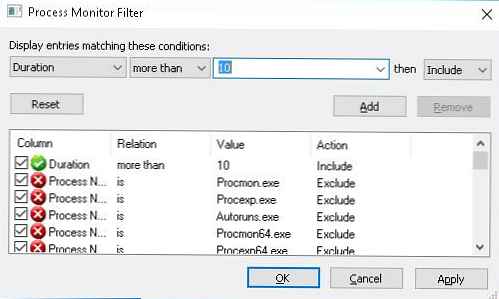
- Dengan demikian, dalam daftar proses hanya akan ada proses-proses yang membutuhkan lebih dari 10 detik untuk menyelesaikan beberapa operasi (saya memilih 10 detik untuk membuat contoh lebih jelas).
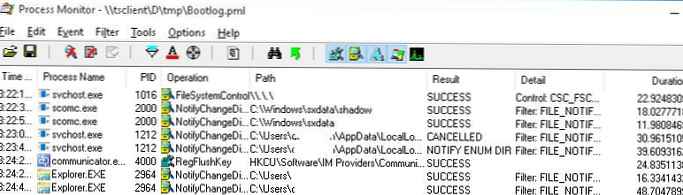
- Anda juga dapat menggunakan fungsi di menu untuk menganalisis proses pemuatan. Alat -> Pohon Proses, memungkinkan untuk menampilkan semua proses dalam bentuk pohon grafik dengan informasi tentang awal, penyelesaian dan durasi proses.

Tetap menganalisis daftar proses yang diperoleh (jika perlu, Anda dapat lebih jauh menganalisis proses yang bermasalah dengan memasukkan filter dengan nama file yang dapat dieksekusi), menghubungkan proses dengan layanan, program dan driver dan mengoptimalkan sistem.
Sebagai aturan, analisis ini akan membantu mengidentifikasi proses "penghambatan" yang terjebak dalam sistem Trojan (pertama-tama, perlu untuk menganalisis proses anak Winlogon.exe), memutuskan apakah akan menghapus / memperbarui perangkat lunak atau driver perangkat yang bermasalah, menonaktifkan beberapa layanan atau mengubah jenis peluncurannya. (awal tertunda atau manual atas permintaan), hapus program dari startup. Paling sering, antivirus dan perangkat lunak "berat" lainnya muncul di daftar ini..




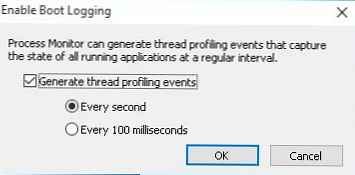
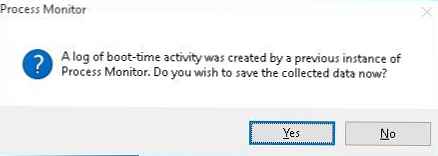 Catatan. Jika Anda tidak menghentikan Proses Monitor, file log sementara% windir% \ procmon.pmb akan mengambil semua ruang kosong pada disk sistem dari waktu ke waktu.
Catatan. Jika Anda tidak menghentikan Proses Monitor, file log sementara% windir% \ procmon.pmb akan mengambil semua ruang kosong pada disk sistem dari waktu ke waktu.